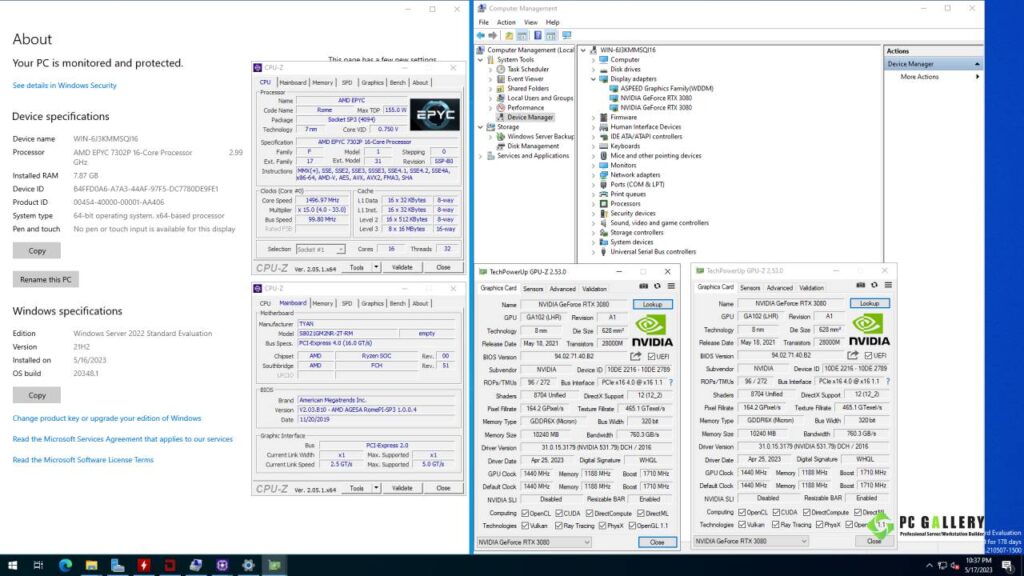ติดตั้ง RTX 3080 x2 TYAN บนเครื่อง B8021G88V2HR-2T-RM-N
ติดตั้ง RTX 3080 x2 TYAN บนเครื่อง B8021G88V2HR-2T-RM-N

สวัสดีครับสำหรับหัวข้อนี้เป็นการทดสอบนำ Graphic Card รุ่น RTX3080 2ตัวติดตั้งลงบนเครื่องและทดสอบการใช้งานโดยเครื่อง Server TYAN B8021G88V2HR-2T-RM-N รองรับการติดตั้ง Graphic Card ได้ถึง4ตัว (แบบ2 Slot)
Testing



ปรับตั้งค่า Card ARECA-1886-4N8I ผ่าน Management Port

ทดสอบ CacheCade&BBU บน RAID Card 9364-8i
Social Media
Related Post

สาธิตวิธีการตั้งค่าและทดสอบ Software RAID Level 0,1 บนเครื่อง PowerRACK RSPH1250-E3C232D2I
ขั้นตอนและวิธีการตั้งค่า RAID บน BIOS ของเครื่อง PowerRACK RSPH1250-E3C232D2I มีวิธีการอย่างไรบ้างนั้น สามารถดูวิธีการตั้งค่าได้จากข้อมูลทางด้านล่างนี้ได้เลยครับ วิธีการตั้งค่าใน BIOS ขั้นตอนที่1. กด F2 หรือ Del เข้าหน้า

สาธิตการทดสอบ Server Mgmt บนเครื่อง Server Supermicro SYS-111E-WR
ข้อมูลสาธิตการเข้าใช้งานสำหรับ Server Management ของเครื่อง Server 1U Supermicro SYS-111E-WR มีวิธีการตั้งค่าบนหน้า BIOS จนถึงกระบวนการเข้าใช้งาน Remote IPMI รวมถึงข้อมูลที่พบในส่วนของ Sensors ต่างๆของเครื่อง ขั้นตอนที่1.
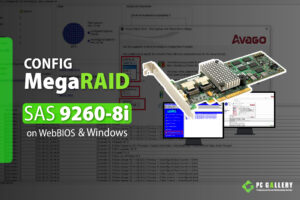
วิธีการConfig MegaRAID SAS 9260-8i
วิธีการConfig RAID 9260-8i บน WebBIOS ขั้นตอนที่1. เมื่อboot ระบบขึ้นมาจะเจอหน้าแสดงผลของ RAID Card โดยจะแสดง Drive ที่ได้ทำการติดตั้งลงบนเครื่องและขนาด โดยขั้นตอนนี้ให้ทำการกด Ctrl+H เพื่อเข้าเมนูต่อไป ขั้นตอนที่2. เข้ามาจะพบ Type ของ

ProENGINIR RM413G-X11SPA-T RAID 5 แบบ M.2 NVMe
สำหรับผู้ใช้งานที่ต้องการทำ RAID ที่ต้องใช้ความเร็วที่มากขึ้นอีกขั้นกว่า sata3 6GB ก็คงหนีไม่พ้น interface แบบ M.2 NVMe ซึ่งจะได้มาทั้งความเร็วที่มากขึ้นของชนิด M.2 NVMe ที่นำมาติดตั้งลงไป และความเป็นจริงแล้วความเร็วที่เพิ่มขึ้นก็ต้องใช้งบประมาณเงิน ที่เพิ่มขึ้นด้วยเช่นเดียวกัน ในการทดสอบของทาง PC Gallery